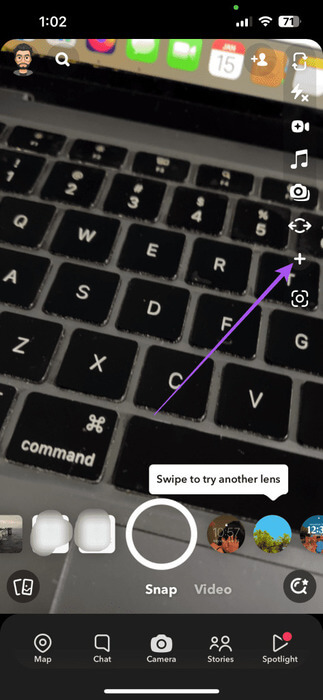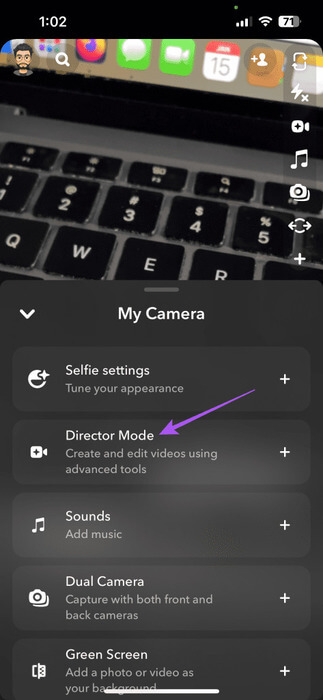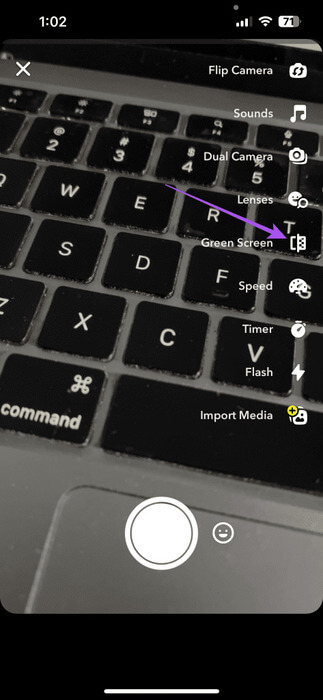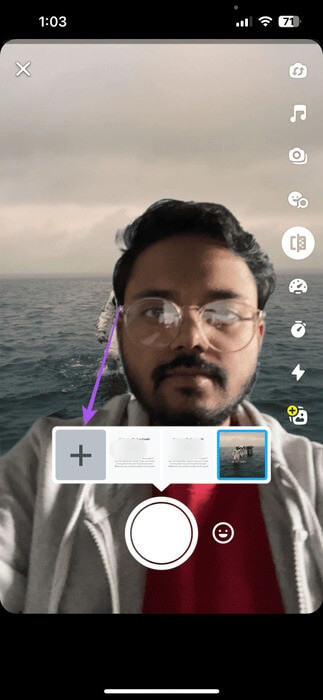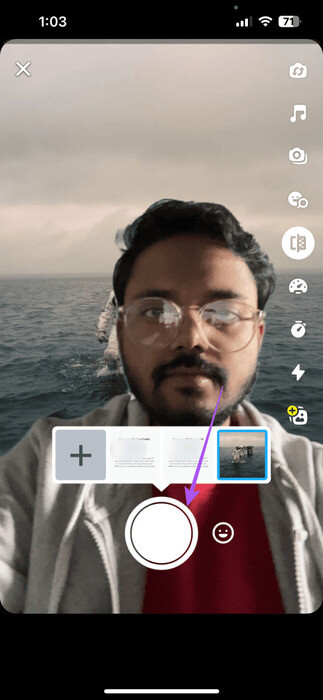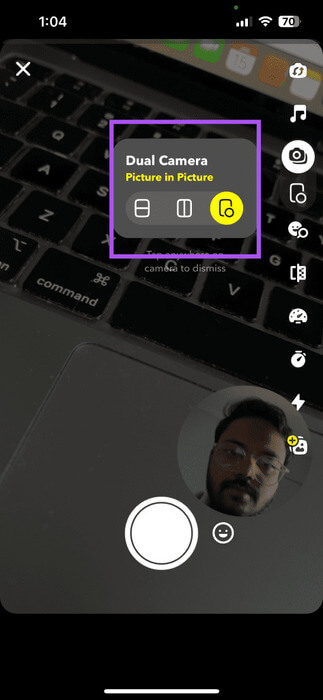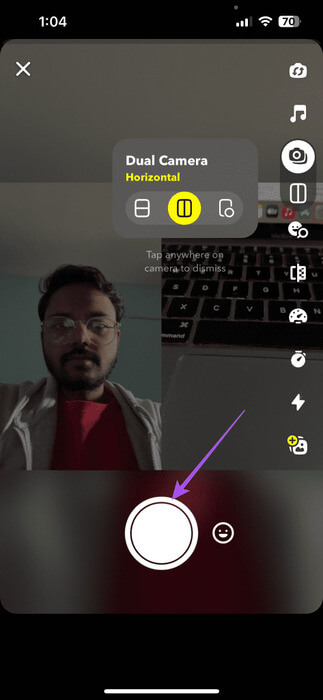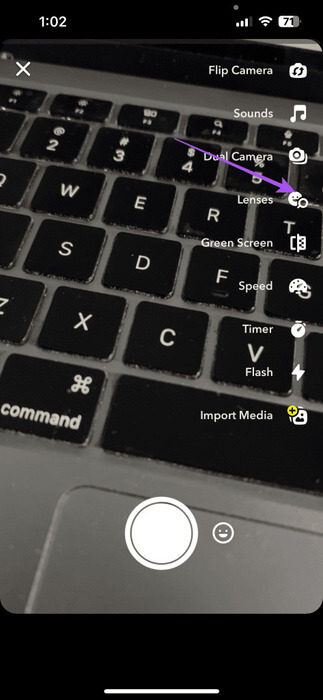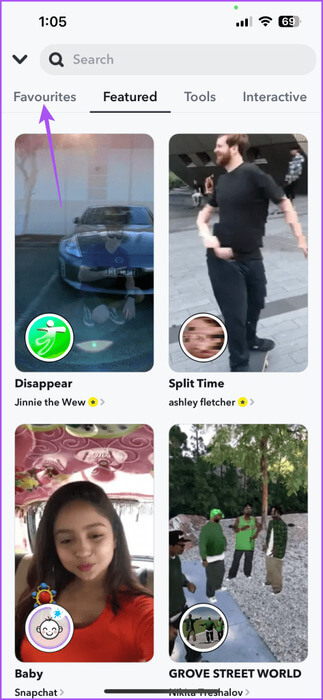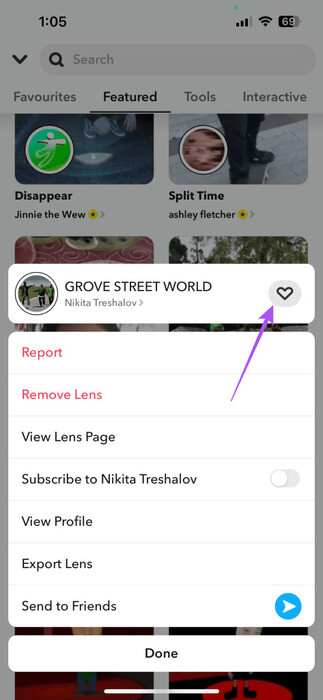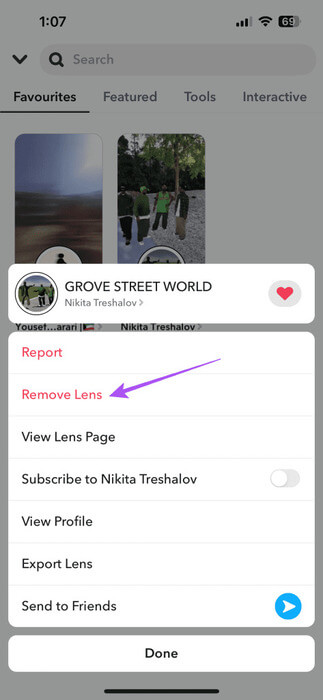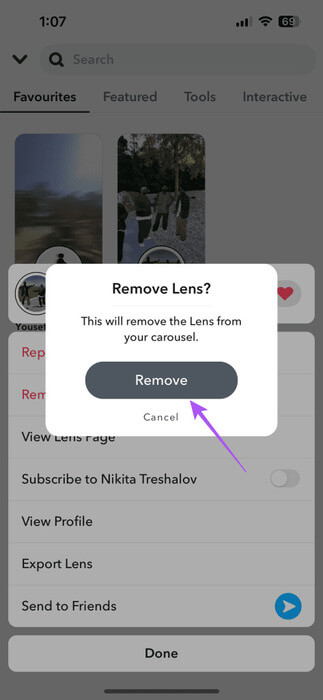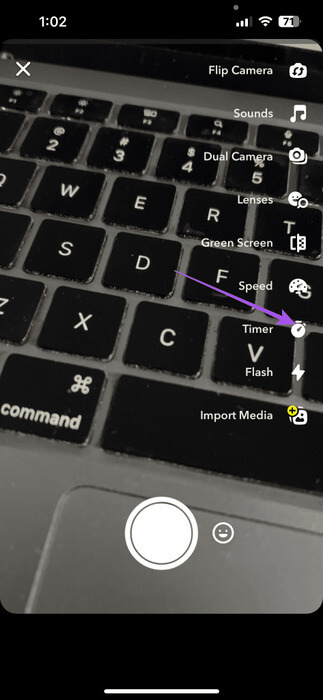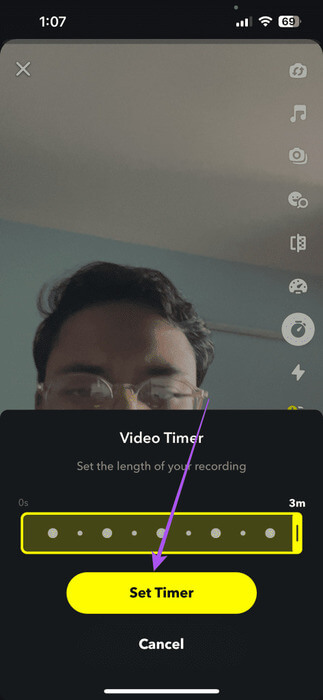如何在 Snapchat 上使用導演模式
填上 Snapchat 有很多選項可以分享您最喜歡的時刻。現在,該平台推出了一項名為「導演模式」的新功能,為組合帶來了更多高級功能。對於那些擁有大量追隨者並且想要嘗試策劃更新內容的人來說,它特別有用。
有趣的是,導演模式並不是必要的 Snapchat Plus 訂閱 它可供所有用戶使用。在這篇文章中,我們將向您展示如何在 iPhone 和 Android 上的 Snapchat 上啟用和使用導演模式。
如何在 Snapchat 上啟動導演模式
在繼續之前,我們建議您在 iPhone 或 Android 手機上安裝 Snapchat 的更新版本。這將有助於避免使用該功能時出現任何障礙。
相片1: 打開 Snapchat 在您的 iPhone 或 Android 手機上。
相片2: 點擊 相機 然後點擊底部的圖標 更多 在右側。
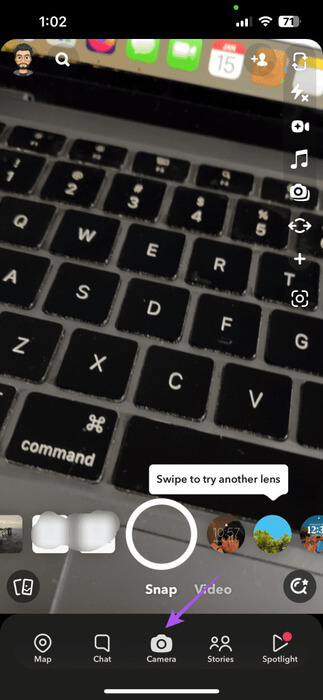
意見3: 定位 輸出方式。
啟用導演模式後,您將可以使用許多高級功能。讓我們來了解一些最令人驚奇的。
在 Snapchat 的導演模式下使用綠屏
Snapchat 的綠幕功能可為您的影片添加引人注目的背景,類似於您在各種社群媒體入口網站上看到的背景。您可以從手機中選擇背景圖片並將其用作錄製影片時的背景。如果您需要解釋某些事情或想要隱藏一個凌亂的房間(我們都經歷過這種情況!),這會很有用。以下是如何使用綠幕功能。
相片1: 在模式 導演, 點擊 綠幕。
相片2: 點擊圖標 更多 將圖像設定為壁紙。您也可以將影片新增至背景。
意見3: 添加後,點擊圖標 寄存器 開始錄製影片。
相片4: 錄製完成後,預覽並將其發佈到您的個人資料中。
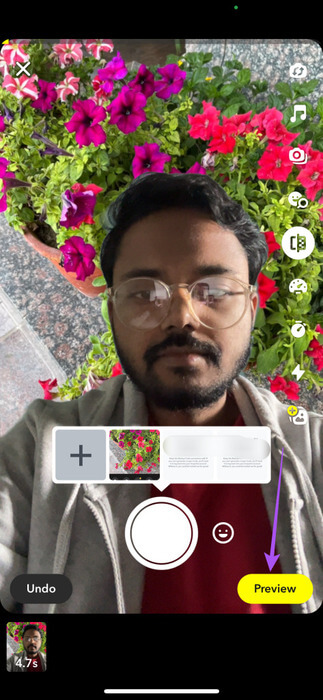
您也可以選擇將綠幕影片儲存到您的裝置。只需點擊左下角的“儲存”即可。
你可以點擊圖標 更多 在右下角錄製多個影片並將它們一起發佈到您的個人資料上。
使用 Snapchat 中的導演模式變更相機佈局
您也可以使用導演模式變更 Snapchat 上影片或照片的相機佈局。為此,您可以使用手機的前置和後置相機同時從兩個視角進行拍攝。
只需點擊圖示即可 雙鏡頭 Snapchat 上的導演模式。您將看到可以使用的三種不同雙鏡頭佈局的選項。
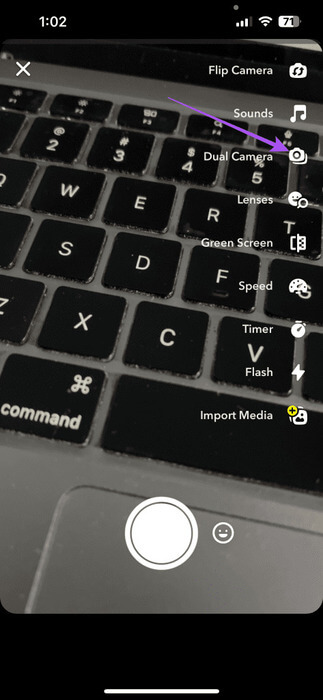
點擊您選擇的設計並開始錄製視頻,或點擊照片。
像往常一樣,您可以預覽影片/照片,並在滿意後發布。
使用 Snapchat 上的導演模式添加鏡頭
Snapchat 繼續向用戶提供不同的鏡頭,以實現不同的效果。現在,您可以使用 Snapchat 上的導演模式為您的個人資料解鎖更多鏡頭。就是這樣。
相片1: في 輸出方式, 點擊 鏡頭。
相片2: 選擇一個類別 鏡片 您正在尋找的。然後點選您要開始使用的鏡頭。
現在您可以使用鏡頭來錄製影片。
使用導演模式將鏡頭標記為最愛
您也可以在個人資料中將鏡頭標記為收藏夾,並快速存取它們以供將來使用。就是這樣。
相片1: في 輸出方式, 點擊 鏡頭。
相片2: 長按您喜歡的鏡頭之一併點擊圖標 心 將鏡頭新增到您的收藏清單中。
您可以重複相同的過程以繼續將鏡頭新增為收藏夾。可以使用「收藏夾」標籤檢視您的鏡頭。
從收藏夾中刪除鏡頭
相片1: 在導演模式下,按 鏡頭。
相片2: 單擊選項卡 最喜歡的 在左上角。
意見3: 按住要刪除的鏡頭名稱,然後選擇 取下鏡頭。
相片4: 點擊 移動 再次確認。
您也可以參考我們的貼文來了解 有關 Snapchat 著名的蝴蝶鏡頭的更多資訊。
使用導演模式增加影片長度
使用導演模式,您可以將 Snapchat 影片的長度增加最多三分鐘。就是這樣。
相片1: 打開 Snapchat 然後去 輸出方式。
相片2: 點擊圖標 暫時的 在右側。
意見3: 使用下面的滑桿來增加影片的長度。然後按 設定計時器。
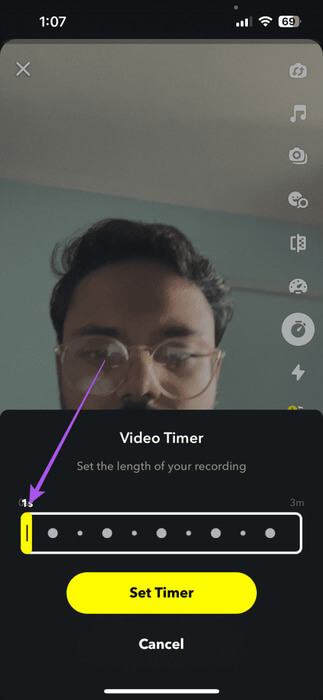
現在您可以長時間錄製影片並將其發佈到您的個人資料中。
使用進階 Snapchat 功能
導演模式可讓您存取 Snapchat 的高級功能,為您的追蹤者提供獨特的內容。您也可以使用 Snapchat 上的熱圖來探索您所在地區的創作者。但是,如果你想隱藏在熱圖上,你可以選擇 在 Snapchat 上啟用幽靈模式。請在下面的評論中告訴我們您最喜歡的 Snapchat 提示和技巧。